家の中でアップルウォッチが見つからなくて困ったことありませんか?
家に帰ってきたとき、洗い物をするとき、お風呂に入るときなど、いろんな場面でアップルウォッチを外すことがあります。
その都度、きちんと充電器に戻さないと、どこに置いたのかわからなくなって探すのに苦労してしまいます。
そうしたときアップルウォッチを鳴らすことができれば、簡単に探し出すことができます。
そこで、本記事では、iPhoneでアップルウォッチを鳴らす方法について詳しく解説します。
 ゆう
ゆうこの記事は次のような人におすすめ
アップルウォッチをすぐに無くしてしまう
アップルウォッチを鳴らして探したい
iPhoneでアップルウォッチを鳴らす方法
iPhoneでアップルウォッチを鳴らす方法について説明します。
2つの方法があり、どちらも次のiPhoneのアプリを使うことになります。
- 探す
- Watch
iPhoneの「探す」アプリで鳴らす
1つ目は、iPhoneの「探す」アプリです。
「探す」とは、ファミリー登録をしているデバイスがどこにあるか地図上で調べることのできるアプリです。
インターネットにつながっていれば、iPhoneだけでなく、iPad、MacBook、Apple Watch、Air Tagなど、Appleデバイスを探すことができます。
このアプリを使って、次の手順でアップルウォッチの音を鳴らします。
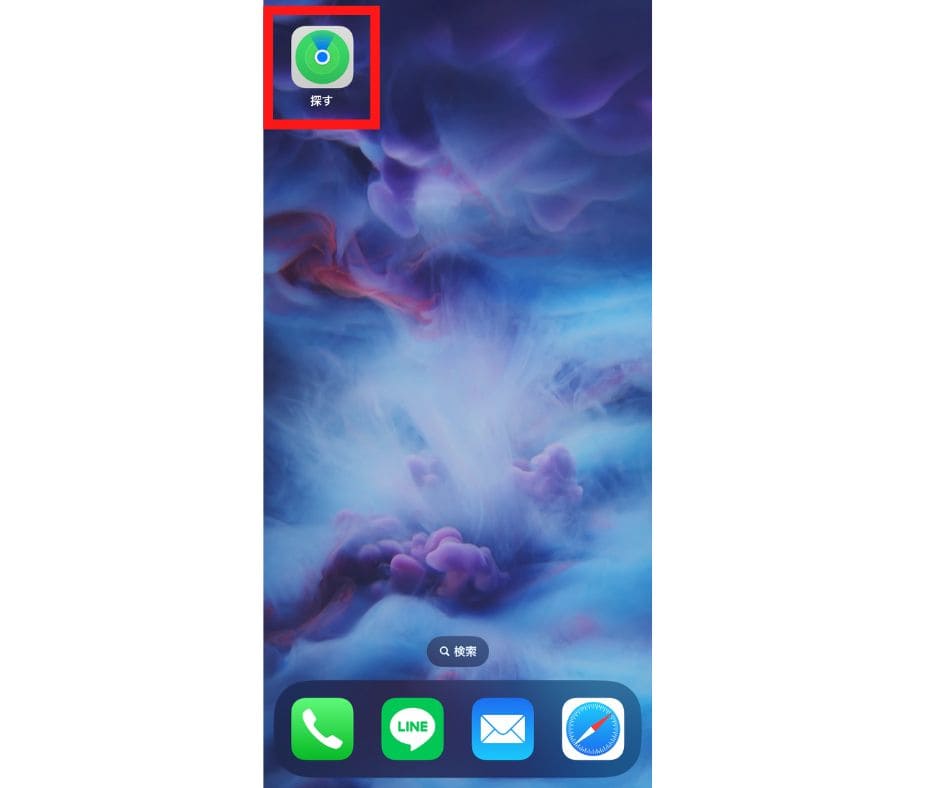
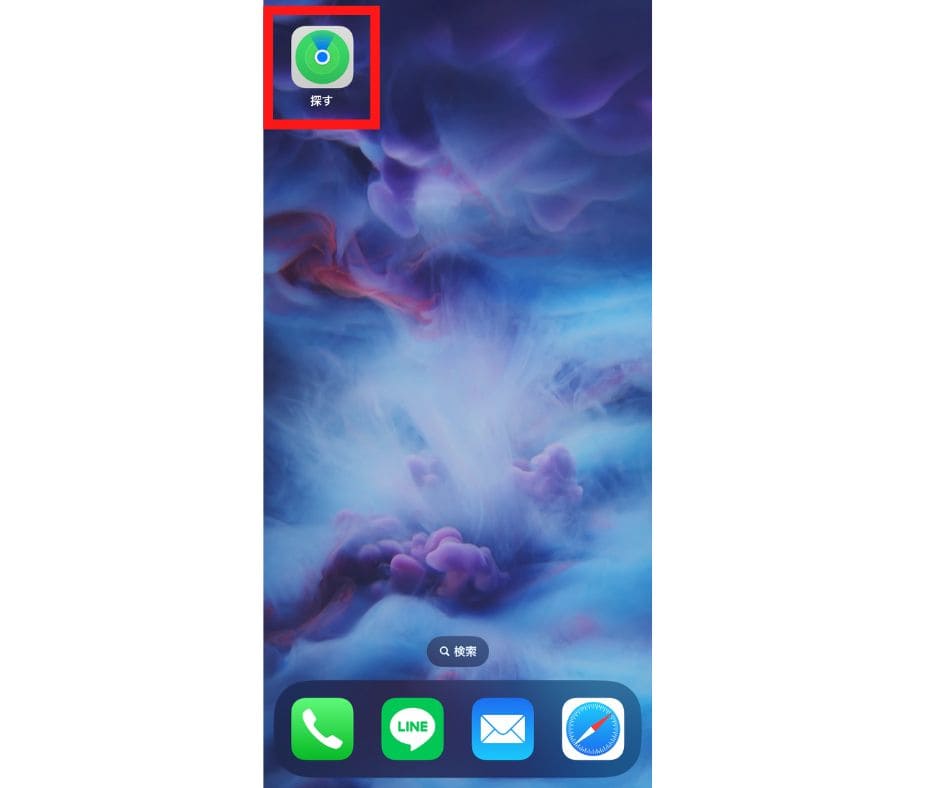
「探す」アプリを起動します。
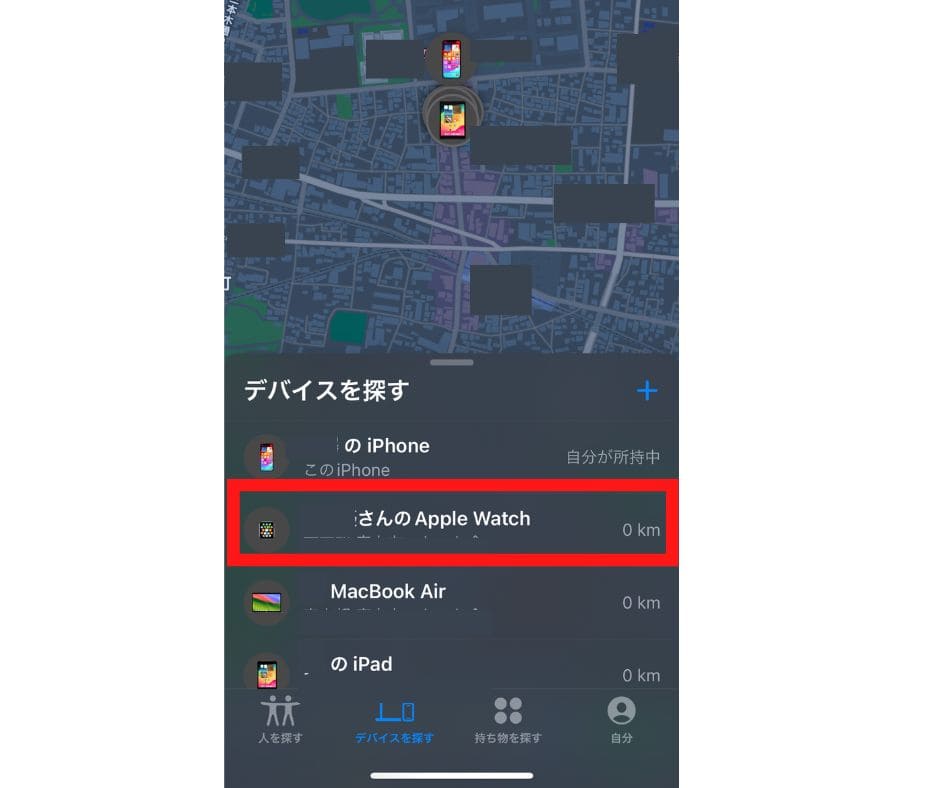
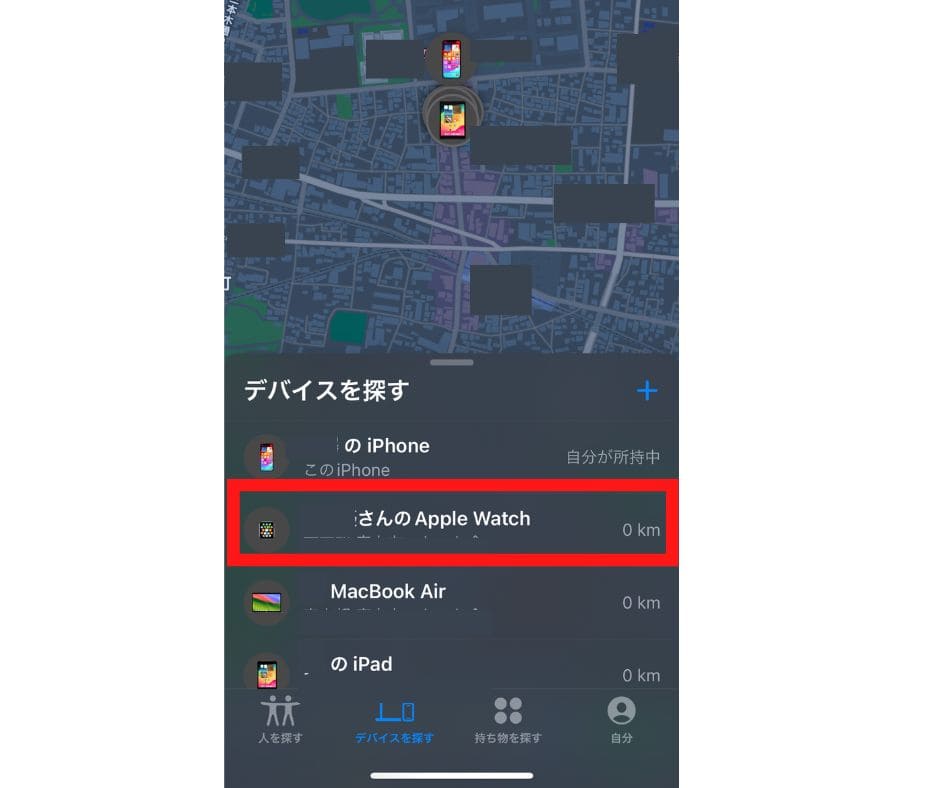
「デバイスを探す」から、鳴らしたいアップルウォッチを見つけてタップします。
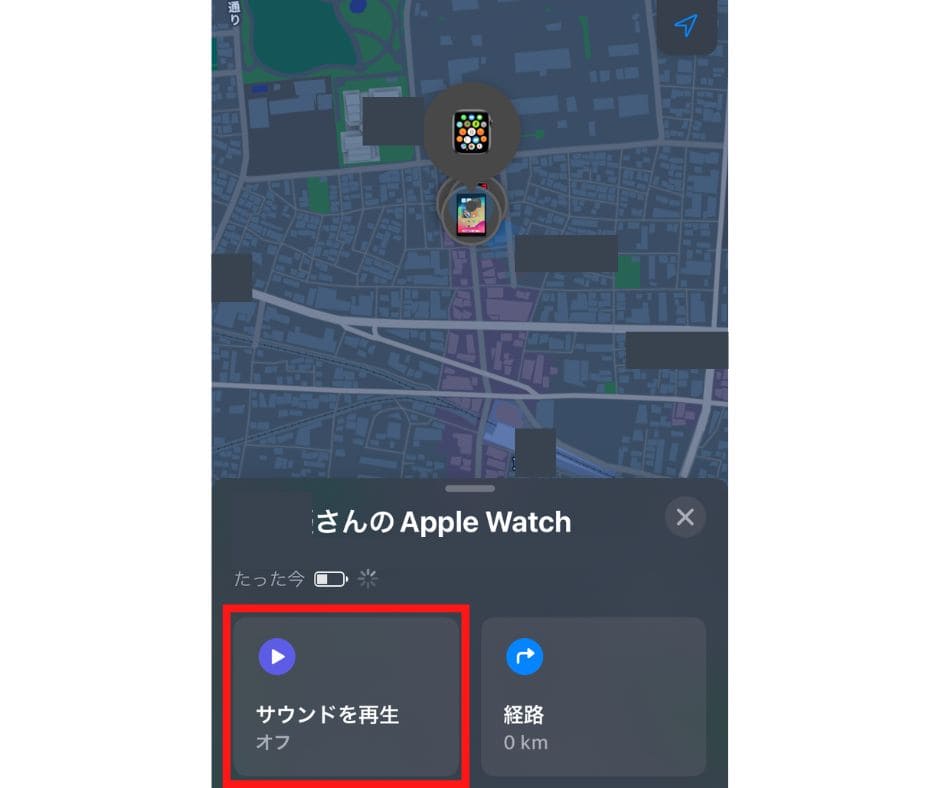
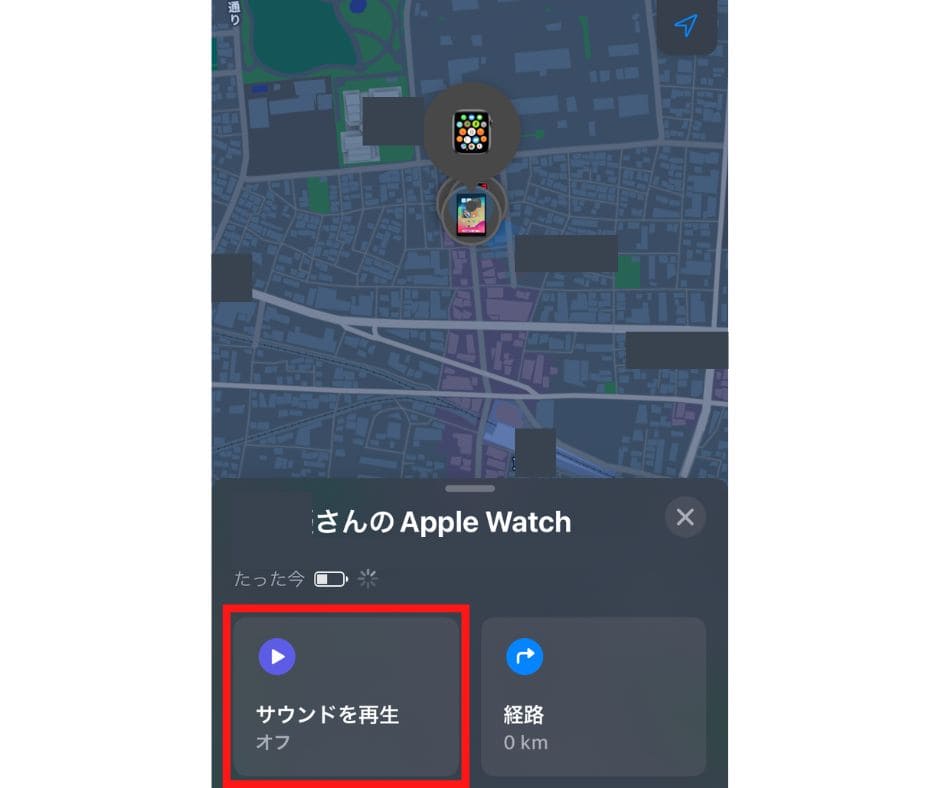
「サウンドを再生」をタップします。
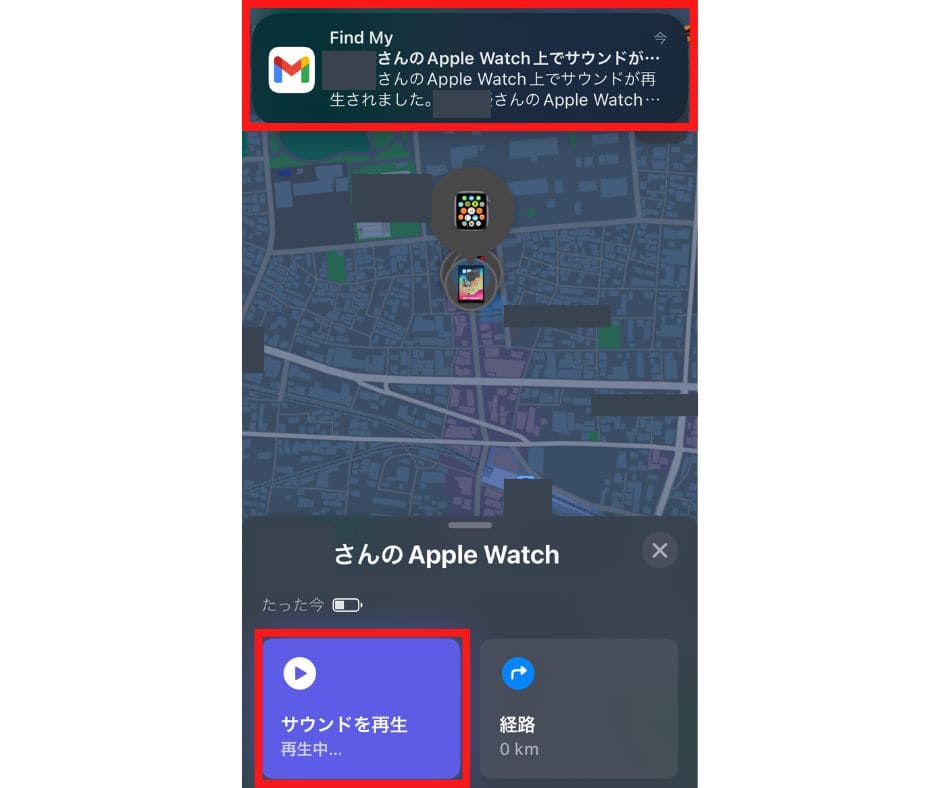
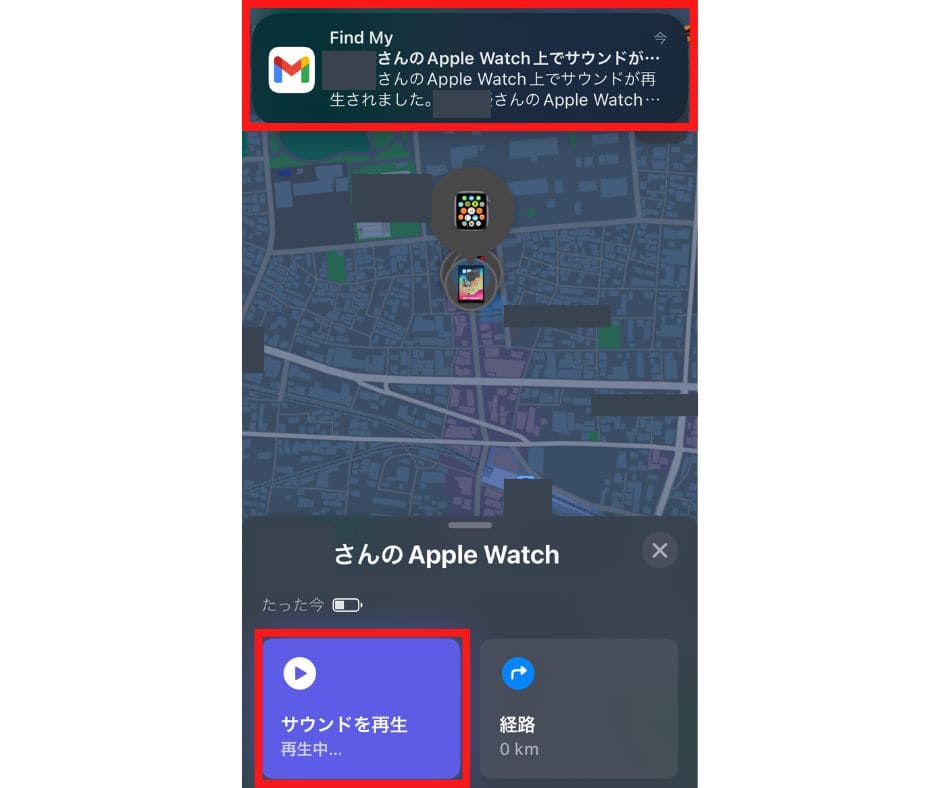
「再生中」という文字が出てくれば成功です。
同時に自分のアカウントに登録しているメールアドレスに、サウンドが鳴ったことの通知が来ます。
耳をすまして、アップルウォッチがどこにあるか探しましょう。
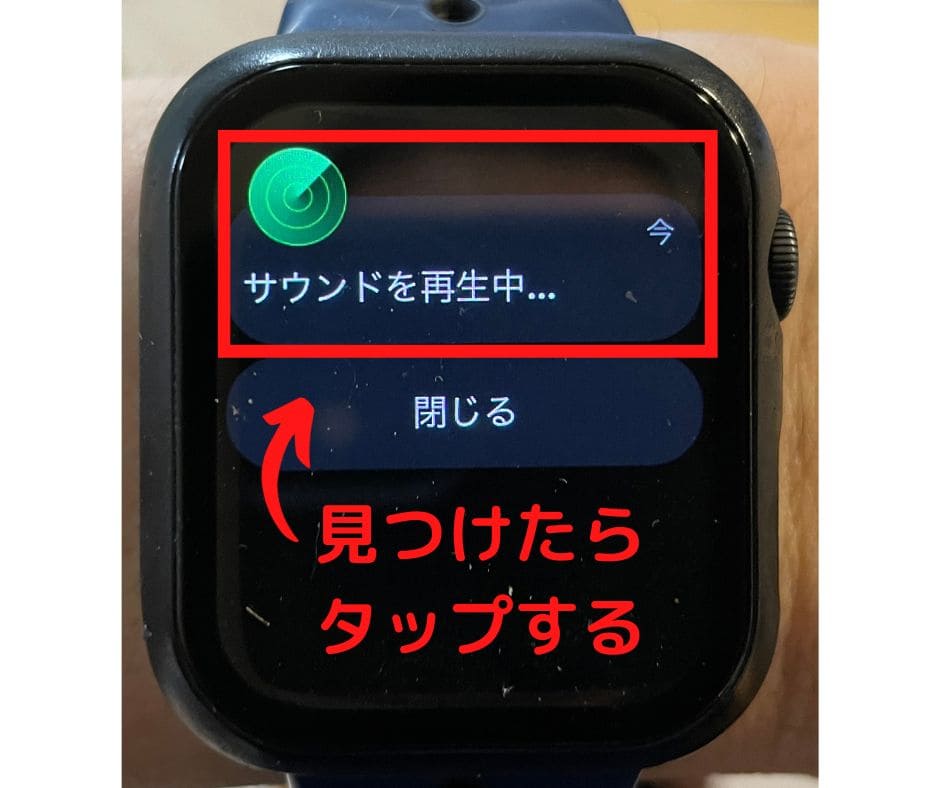
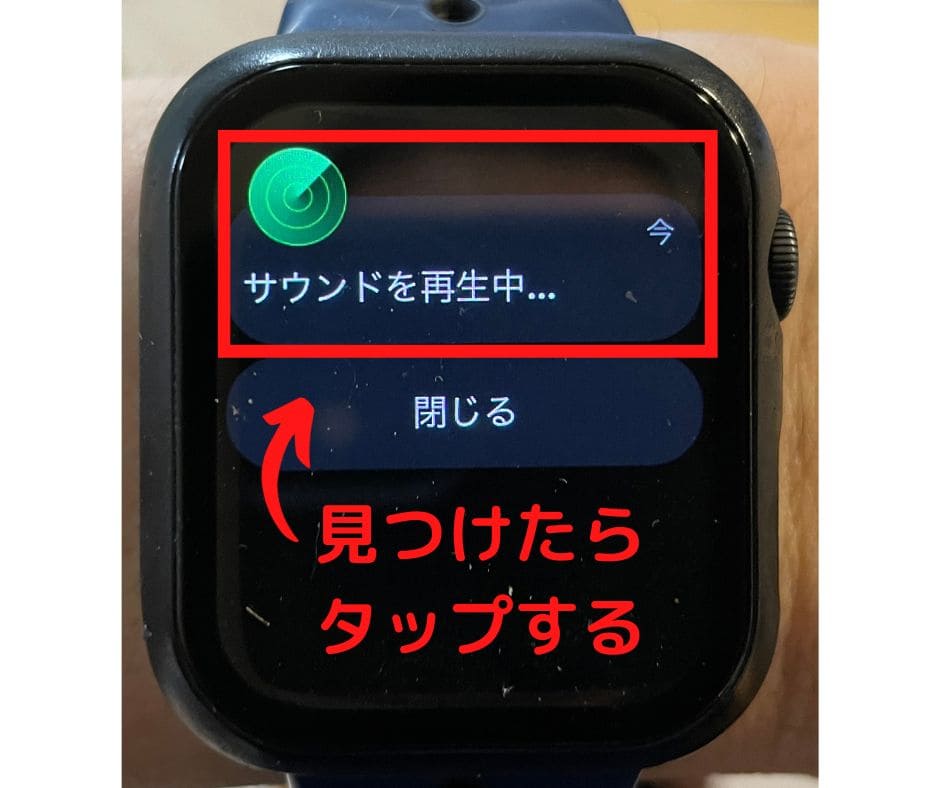
アップルウォッチには、「サウンドを再生中…」と表示されます。
見つけたら、「閉じる」をタップして音を消しましょう。
iPhoneの「Watch」アプリで鳴らす
2つ目は、iPhoneの「Watch」アプリです。
「Watch」は、iPhoneでアップルウォッチの文字盤や設定などを操作することのできるアプリです。
アップルウォッチを利用している人には必須のアプリです。
このアプリを使って、次の手順でアップルウォッチの音を鳴らします。
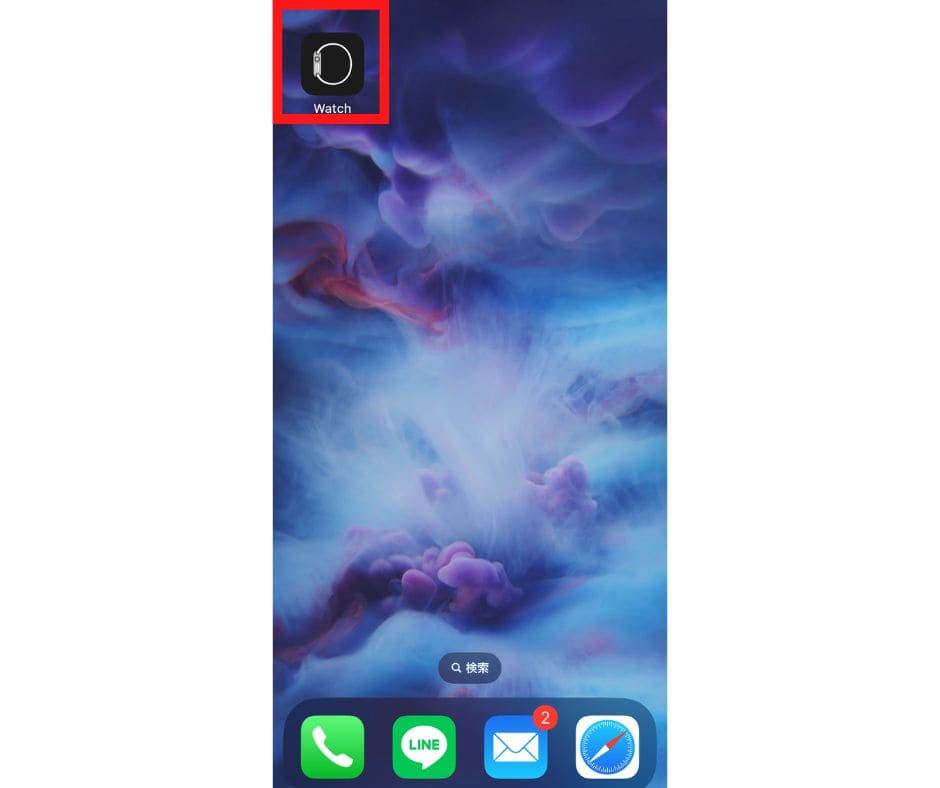
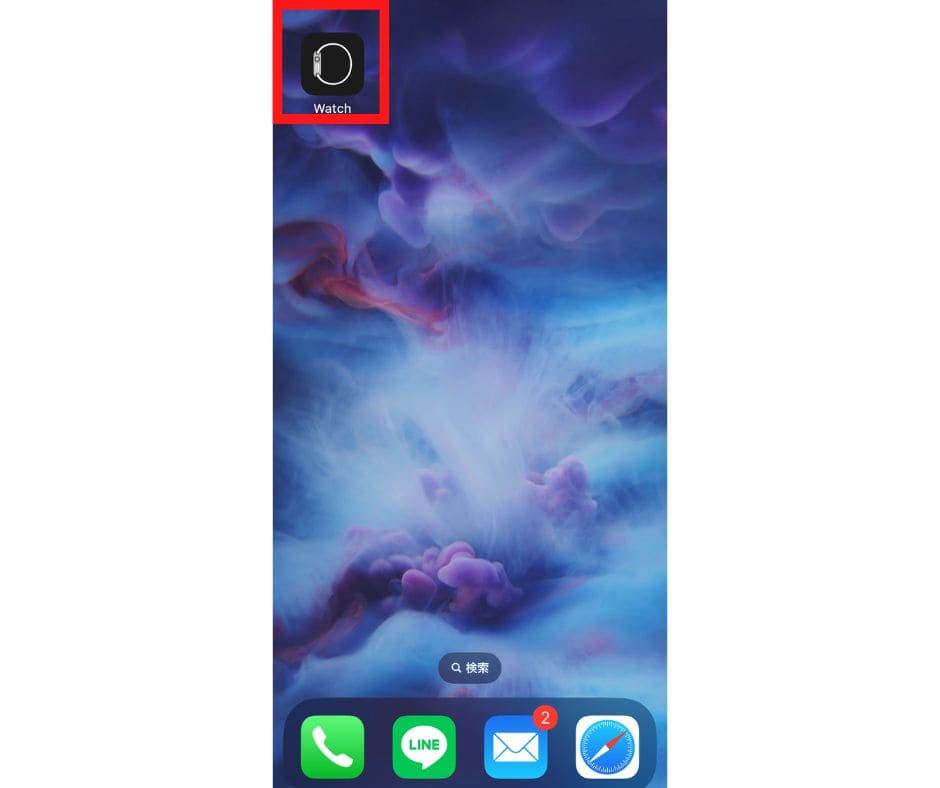
「Watch」アプリを起動します。
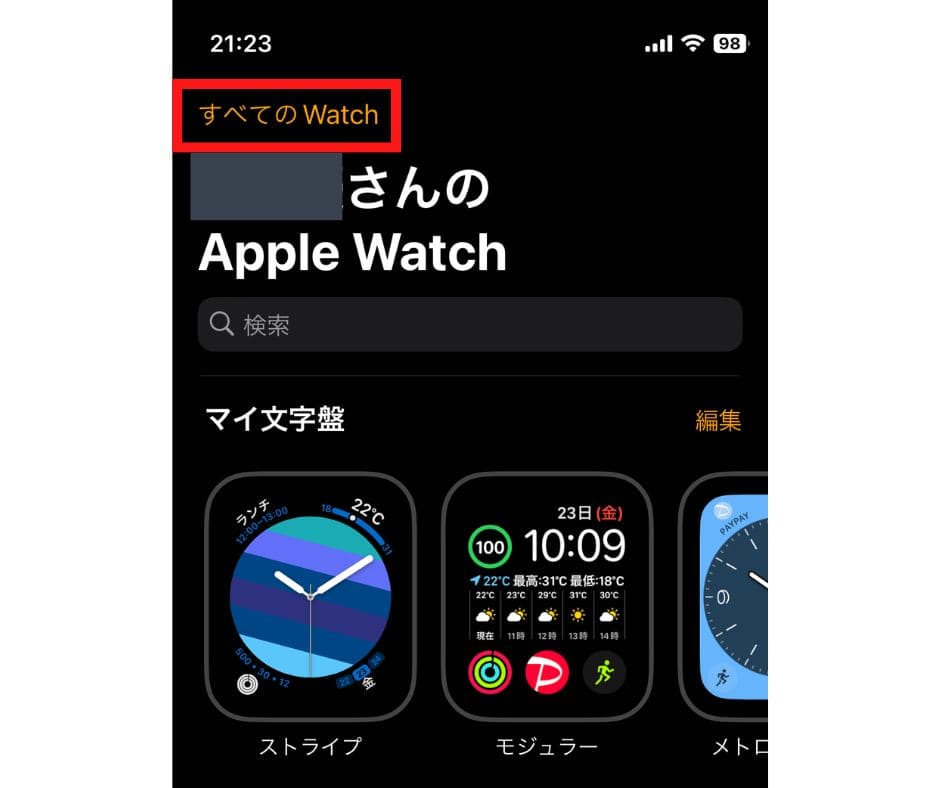
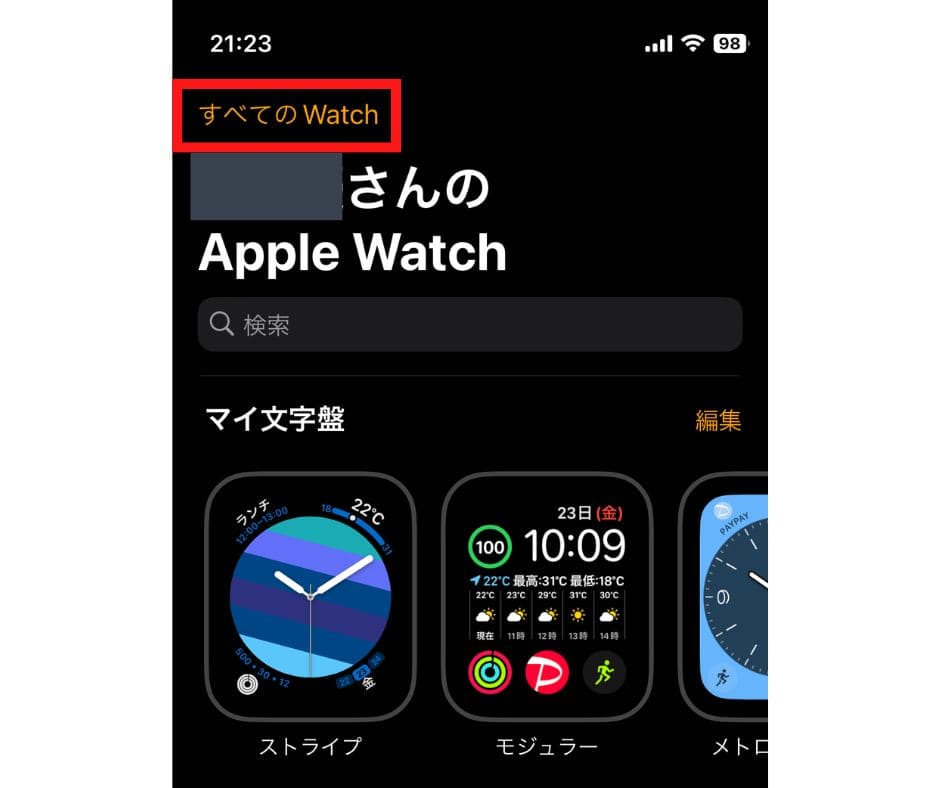
ホーム画面の上の「すべてのWatch」をタップします。
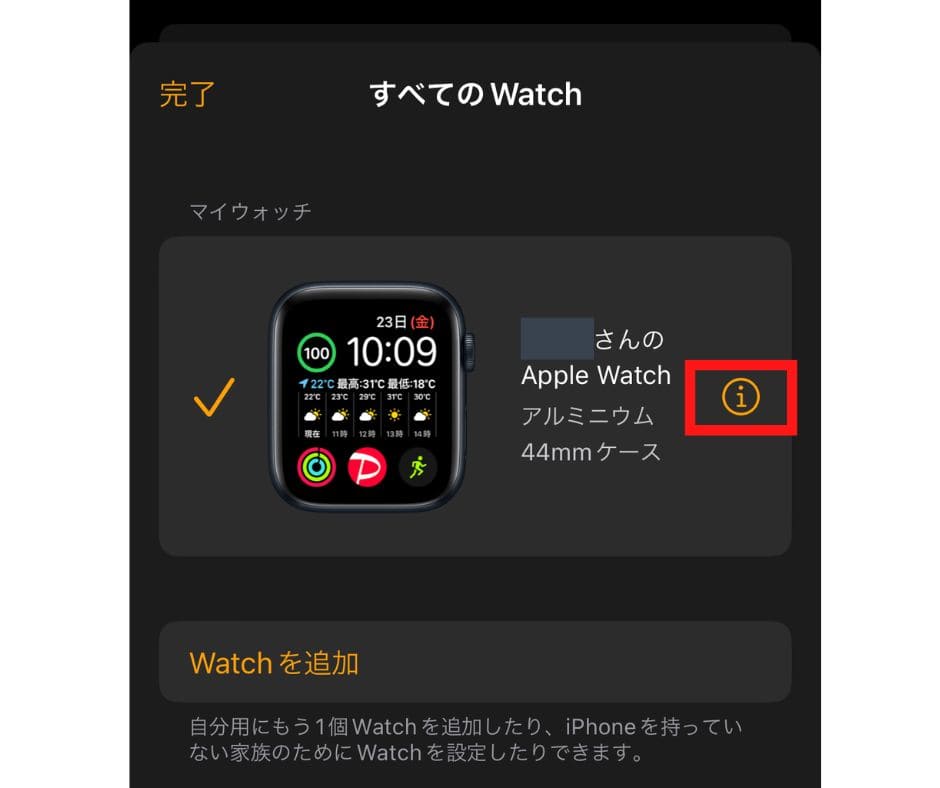
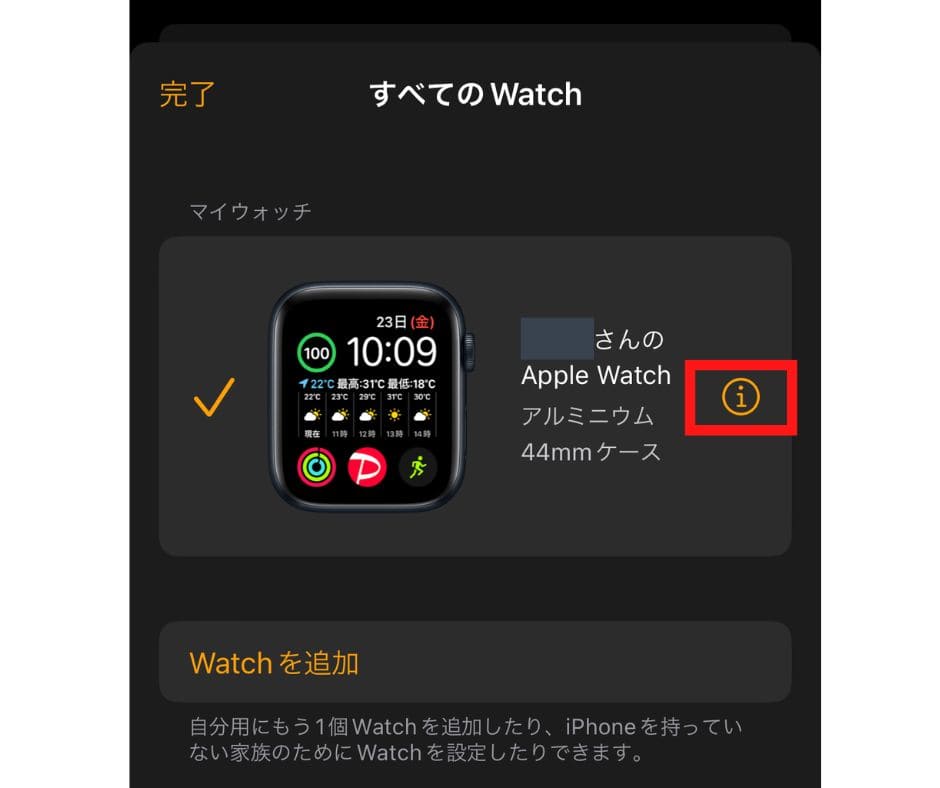
鳴らしたいアップルウォッチを選んで、右側の「!」マークをタップします。
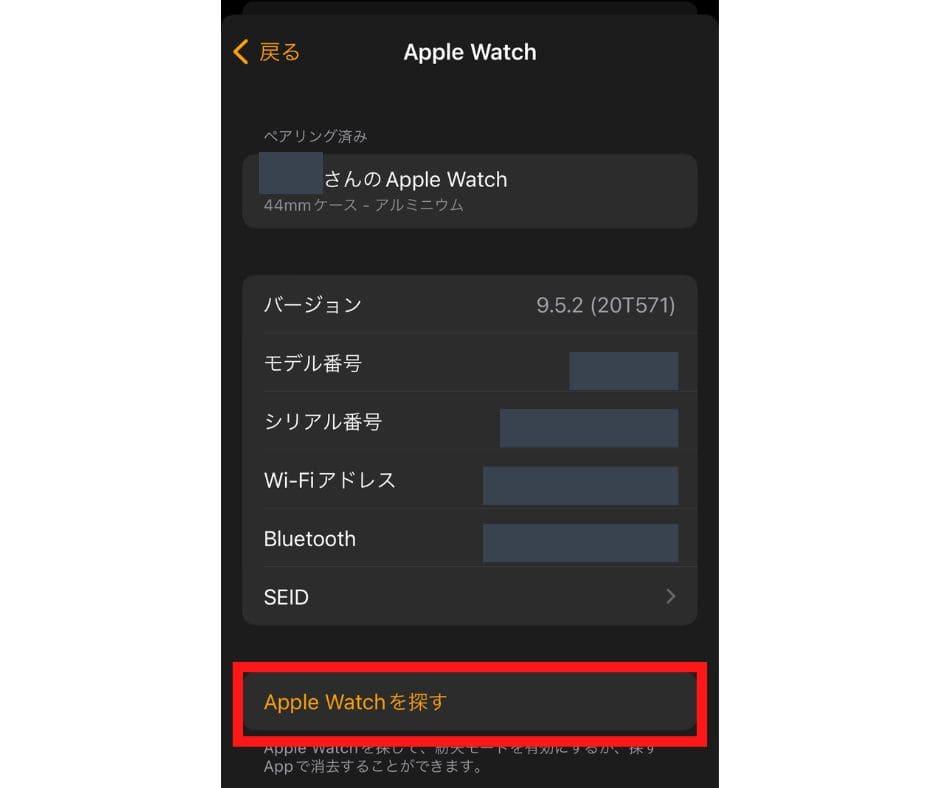
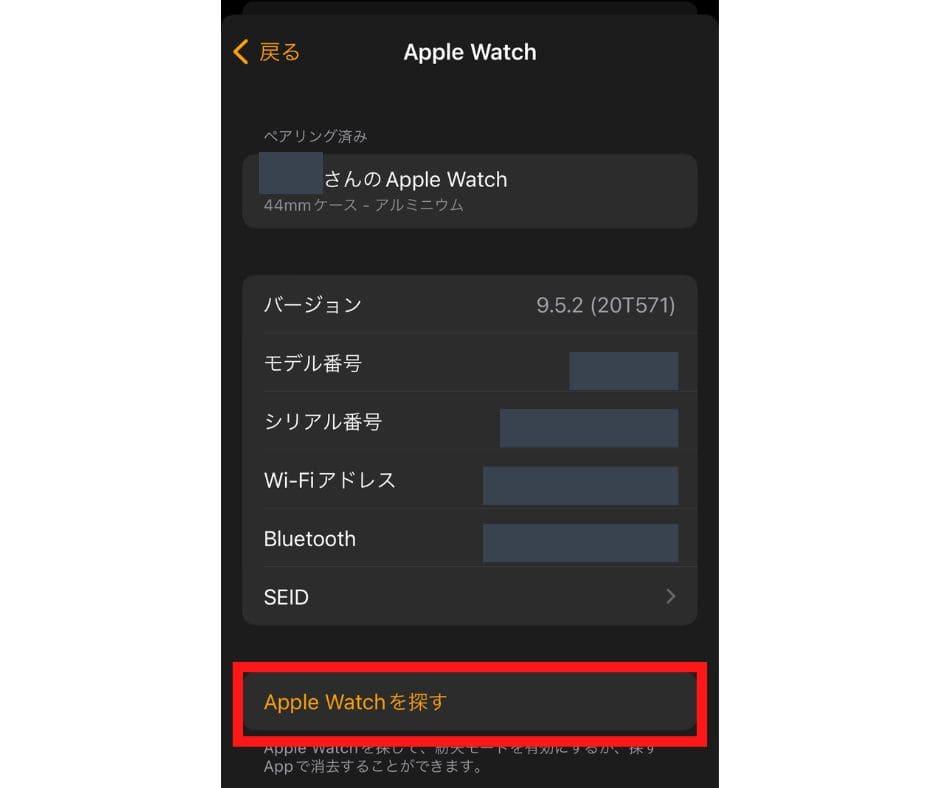
下の方にある「Apple Watchを探す」をタップします。
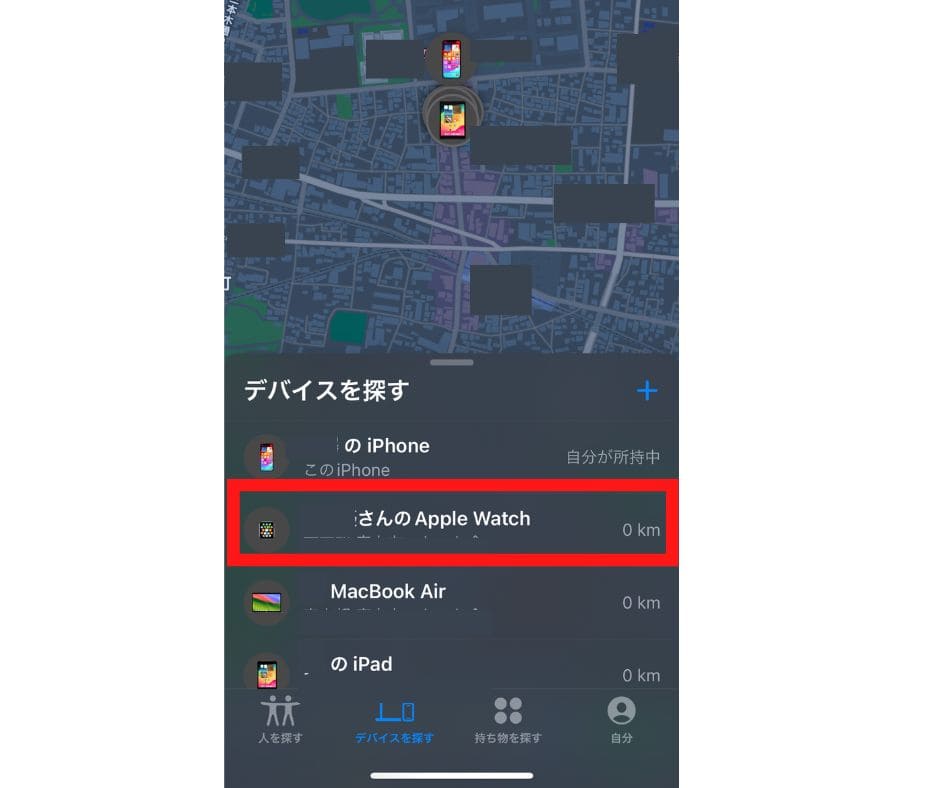
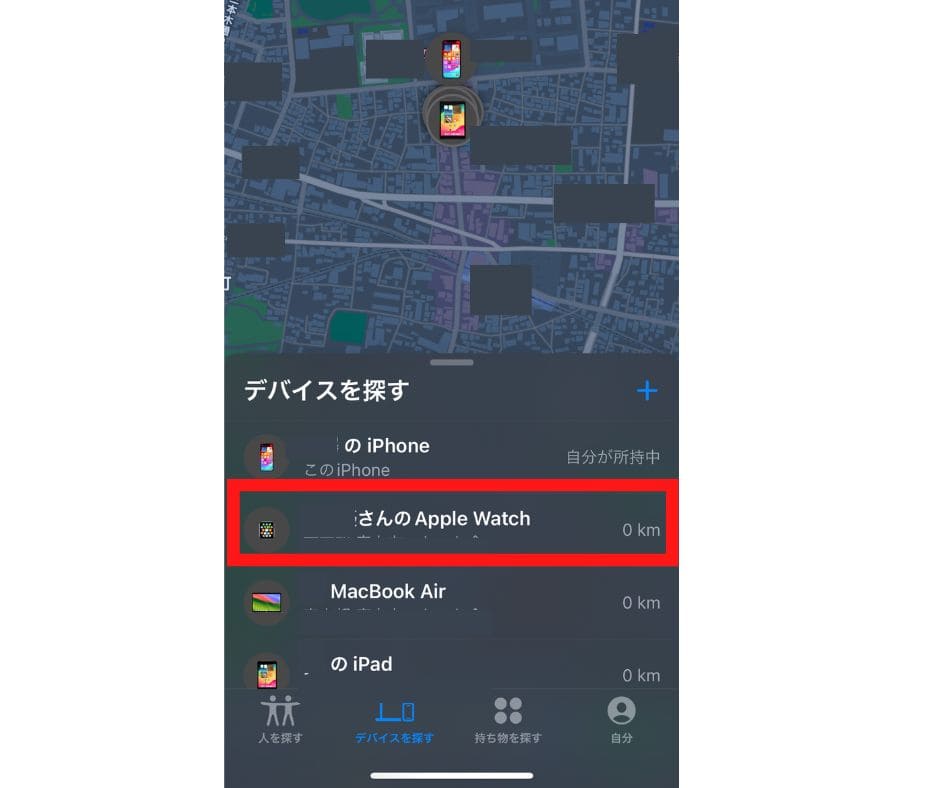
先ほどの「探す」アプリと同じ画面になるため、これ以降は同じ方法でアップルウォッチを鳴らすことができます。
アップルウォッチでiPhoneを鳴らす方法
最後におまけとして、アップルウォッチでiPhoneを鳴らす方法について説明します。
自宅でアップルウォッチは装着しているとき、iPhoneをどこに置いたのかわからなくなったときに便利な方法です。
手順は以下のとおりです。
- アップルウォッチのメニューから「デバイスを探す」をタップ
- 探したいiPhoneをタップ
- 「サウンドを再生」をタップ
次の記事では、写真付きで詳しく解説しています。
まとめ
今回は、iPhoneでアップルウォッチを鳴らす方法について説明しました。
アップルウォッチが見つからないときには、焦らずにiPhoneを取り出して、音を鳴らして冷静に見つけましょう。
ご相談やご質問がある場合は、こちらにご連絡ください。
最後までお読みいただきありがとうございました。

